随着 OpenAI 的 ChatGPT 等人工智能工具的持续发展,您可能会更加熟悉人工智能。如果您是 Google Chrome 用户,您会很高兴知道有一些有用的浏览器扩展利用人工智能模型 。
使用这些 ChatGPT Chrome 扩展程序 ,您可以总结网页和视频、获得编写电子邮件的帮助以及与 ChatGPT 进行语音对话。它们都可以在 Chrome 网上应用店中找到,因此只需安装即可使用。

1。总结一个网页:读者GPT
您可以使用 ReaderGPT 总结冗长网页上的内容。该扩展允许您使用 OpenAI API 密钥或使用 ChatGPT 登录并快速获取页面摘要。
设置多个提示并从下拉菜单中选择您想要的提示。例如,您可以要求使用要点、50 个字以下或一个段落来总结页面。
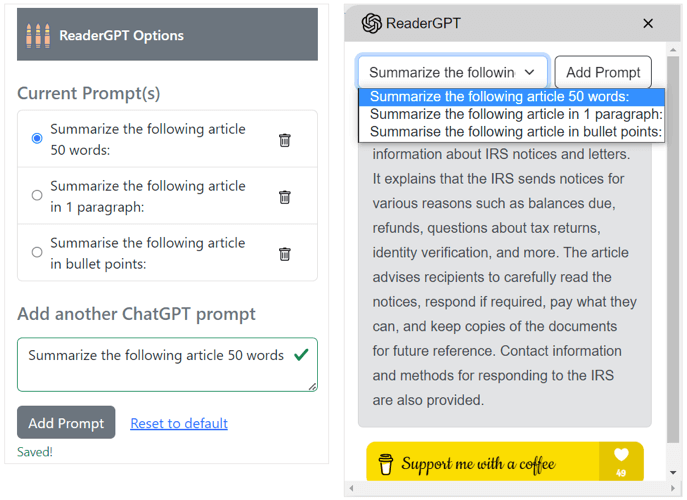
您还可以通过单击复制收到的摘要,然后将其粘贴到您需要的位置。
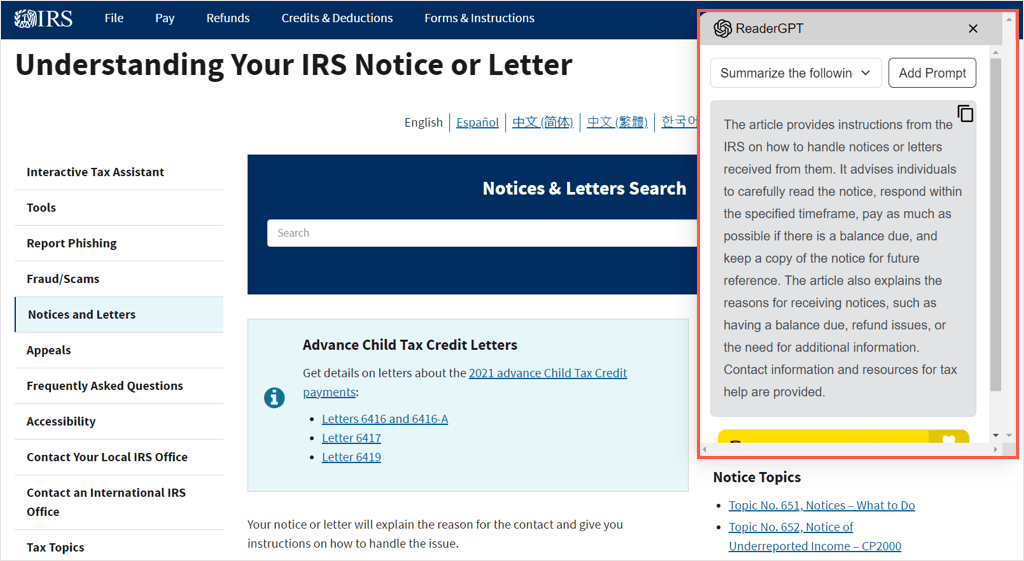
要获得快速了解网页核心的好方法,请查看适用于 Chrome 的 ReaderGPT。
2。压缩 YouTube 视频:YouTube 版 ChatGPT
与 ReaderGPT 一样,您可以使用 ChatGPT for YouTube 获取视频摘要。当您没有足够的时间观看冗长的视频或查看它是否是您一直在寻找的视频时,这是理想的选择。
您可以在扩展程序的设置中自定义要使用的提示。获取以要点、单个段落或重点内容形式呈现的 YouTube 摘要。
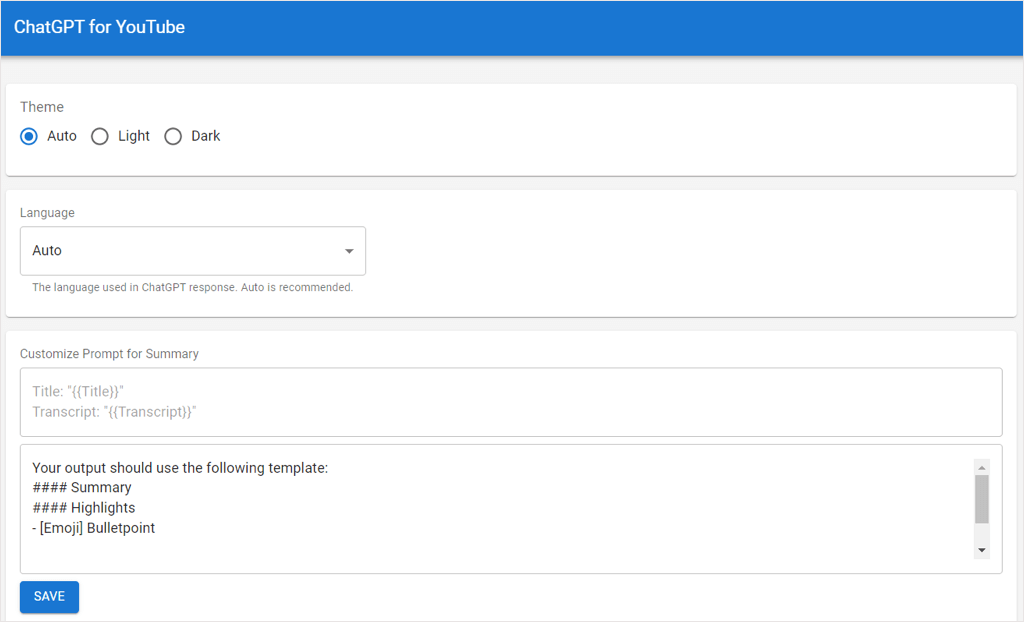
当您到达 YouTube 并选择视频时,您会在页面右上角看到 ChatGPT for YouTube。只需选择要求 ChatGPT 进行总结,您就会看到它符合您添加的提示。
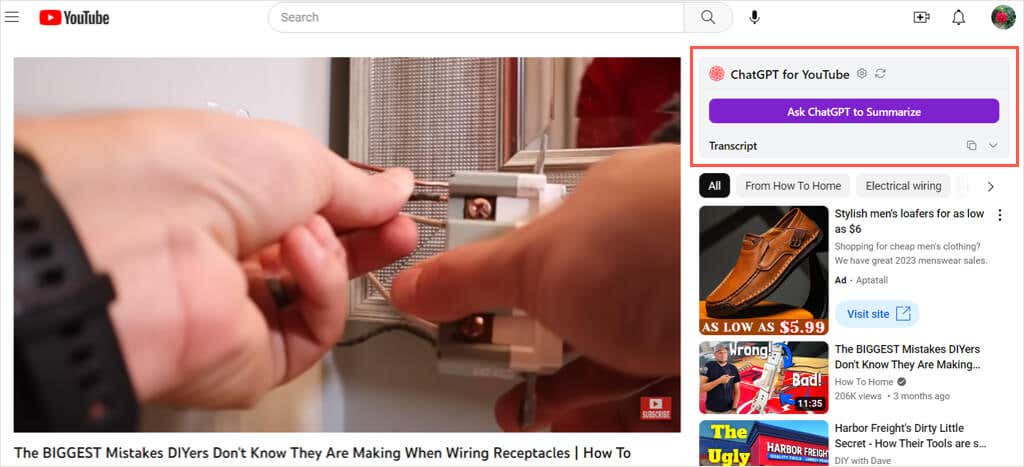
您可以通过“同意”或“反对”提供反馈、复制摘要并查看视频的书面文字记录。
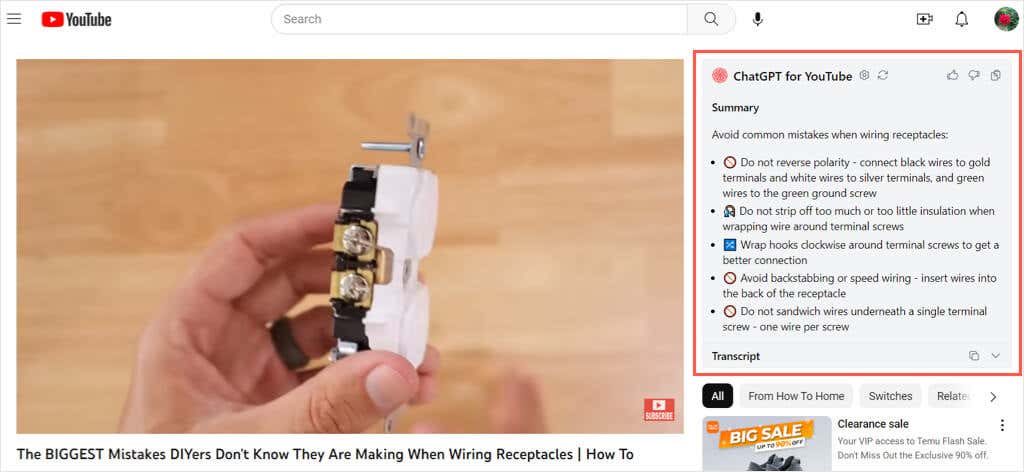
当您没有太多时间或正在观看很难听的视频时,ChatGPT for YouTube 可以提供帮助。
3。节省搜索时间:适用于 Google 的 ChatGPT
当您执行 Google 搜索时,您可能正在寻找快速答案。您可能想了解如何做某事,但不确定哪个网站有您想要的答案。通过 ChatGPT for Google,您可以获得搜索问题的答案。.
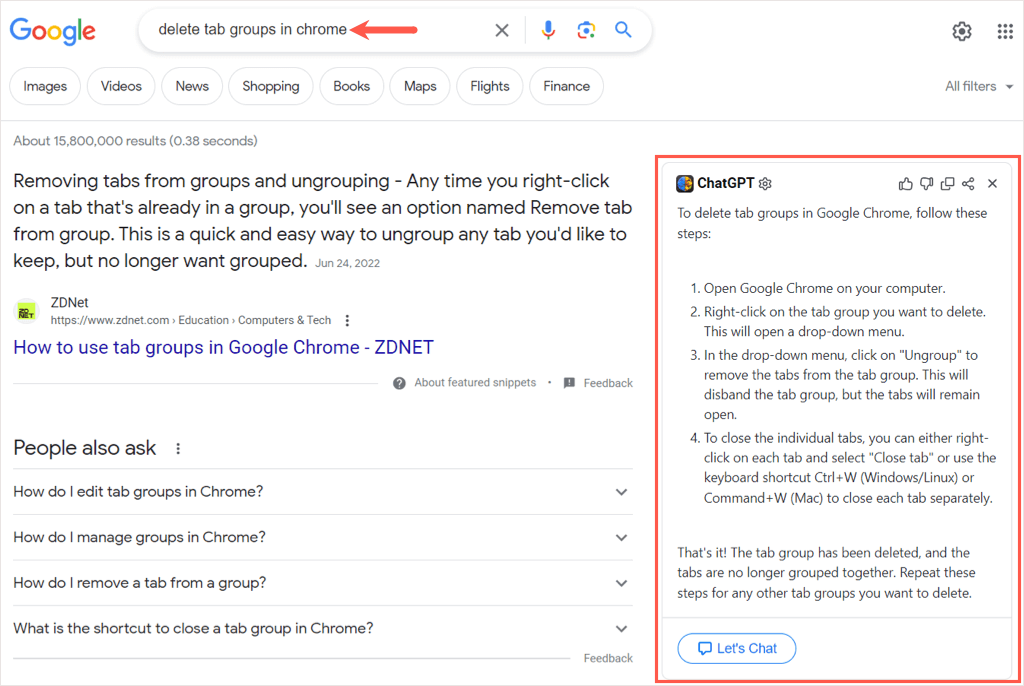
该扩展程序适用于除 Google 之外的常见搜索引擎,例如 Bing、Yahoo!、Brave 和 DuckDuckGo。当您在搜索框中输入术语时,扩展程序会在侧面弹出,其中包含对您的搜索术语的汇总响应。
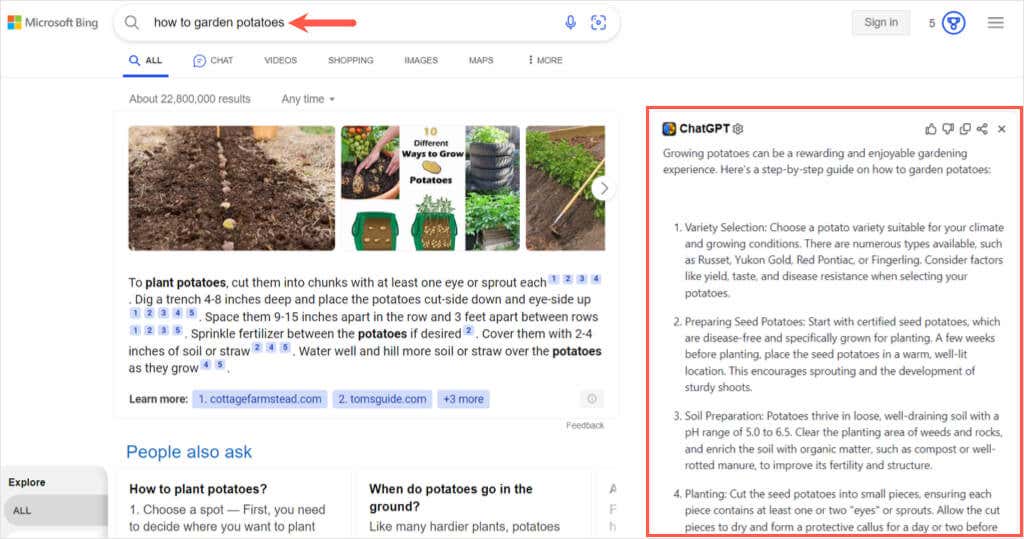
读完答案后,您可以向 ChatGPT for Google 提供反馈,以帮助其改进产品。您还可以直接从页面复制或分享答案。
不要在搜索结果中逐页滚动,而是查看 ChatGPT for Google for Chrome 是否有您需要的答案。
4。获取撰写电子邮件的帮助:代笔
借助 Ghostwrite:ChatGPT 电子邮件助手扩展,您可以轻松制作专业、正式、休闲、有说服力或友好的电子邮件。这就像拥有您自己的人工智能助手 。该工具目前可与 Gmail 配合使用,并计划未来将 Outlook 引入其中。
安装扩展 注册免费帐户后,前往 Gmail 并选择撰写按钮创建一封新电子邮件。
您将在“撰写”窗口顶部看到提示的位置。只需输入电子邮件的内容,然后选择语气、长度和语言即可。选择写入按钮,您将在弹出窗口中看到该消息。
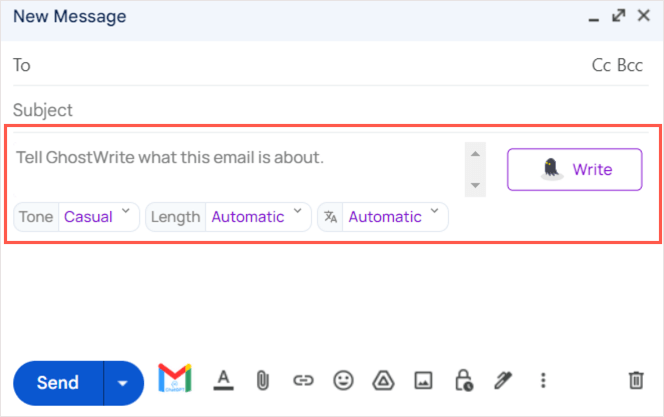
如果您喜欢它,请选择插入将其放入您的电子邮件中。否则,选择重写以查看不同的版本。
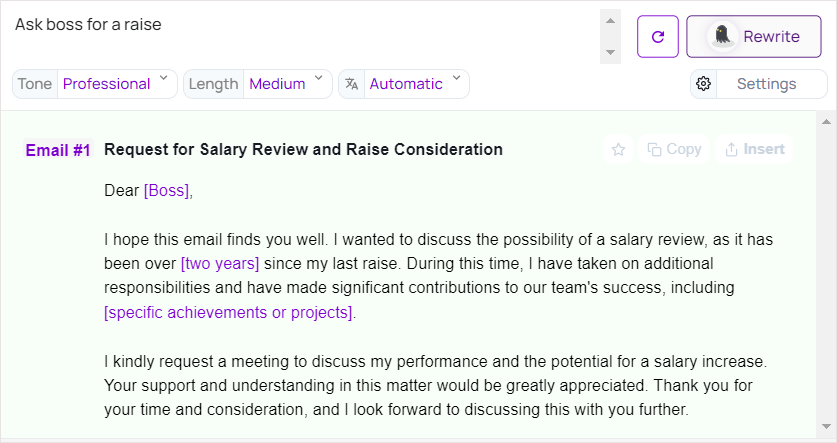
如果消息提供了需要您填写的变量,例如姓名、日期或位置,您会在括号中看到这些变量。只需将占位符替换为您的文本,您的电子邮件就已准备就绪。
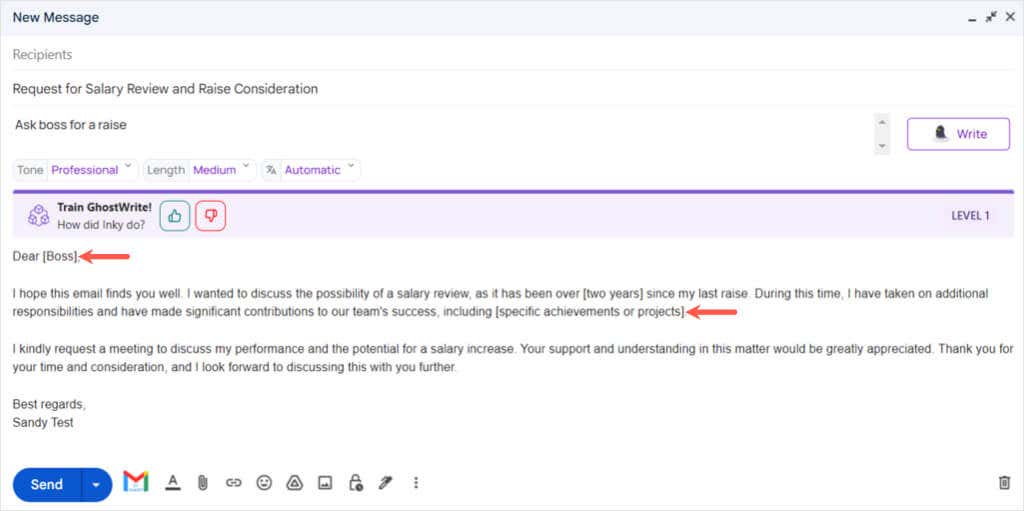
并不是每个人都知道在电子邮件中应该说些什么,无论是专业的还是非正式的。如果您正在寻找 ChatGPT 电子邮件编写器,请查看适用于 Chrome 的 Ghostwrite。
5。转录在线会议:塔克提克
如果您使用 Google Meet、Zoom、Microsoft Teams 或 Webex 参加许多在线会议,请查看 Tactiq:Chrome 版 GPT 会议摘要。
会议开始时,扩展程序的屏幕将作为侧边栏打开。它可以捕获对话并允许您根据需要添加注释。
您将在侧边栏底部找到用于共享转录、打开转录、屏幕截图当前页面以及暂停转录的控件。.
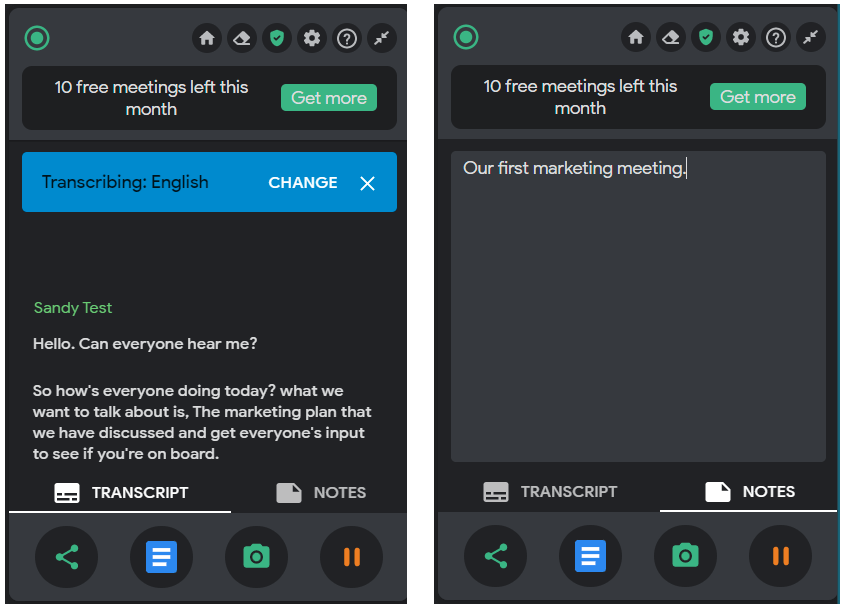
您可以使用 Chrome 工具栏中的按钮访问 Taactiq 设置。然后,查看文字记录和注释,调整标签和自动更正的设置,邀请团队成员并设置文件夹,以及管理您的帐户。
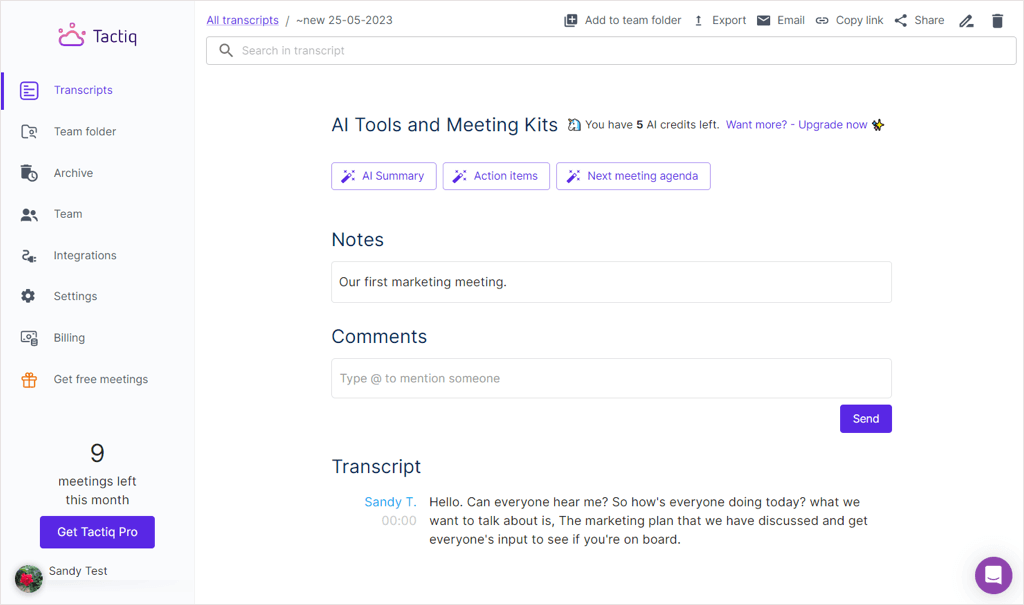
使用免费帐户,您可以免费参加十次会议。您可以通过按月或按年付费订阅 Taactiq 来获得更多会议和附加功能。
6。保存概念答案:ChatGPT 到 Notion
如果您是 Notion 用户,您一定会喜欢这个下一个 Chrome 扩展程序。通过 ChatGPT to Notion,您可以将在 ChatGPT 上收到的答案直接保存到您的 Notion 工作区。
当您在 ChatGPT 上提交提示并收到回复时,您会在下方看到一个 pin图标。选择该pin并选择要保存它的Notion数据库。
您也可以选中生成标题和目录复选框。然后,选择保存,您将收到确认信息。
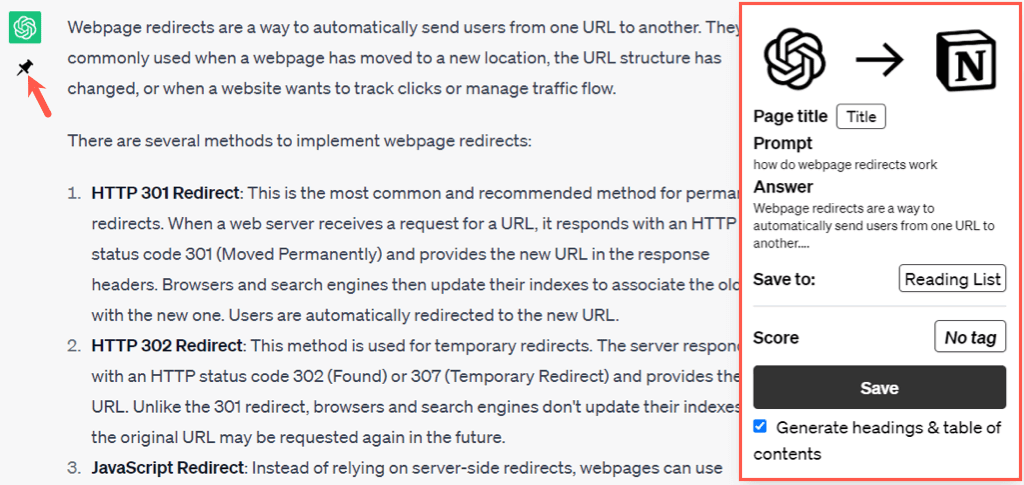
当您访问 Notion 时,您将在您选择的 Notion 工作区位置看到 ChatGPT 提示和响应。
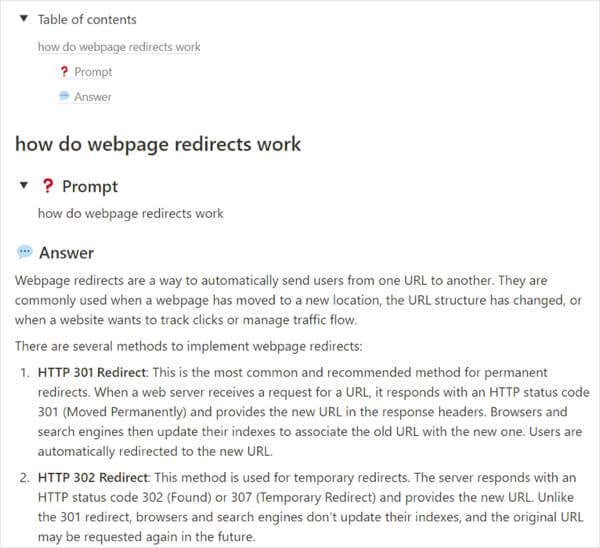
为了将您的 ChatGPT 对话保存在您日常工作的地方,ChatGPT to Notion 是一款超级方便的 Chrome 浏览器扩展。
7。大声提问:与 ChatGPT 交谈
你更喜欢说话而不是打字吗?通过 Chrome 版的“与 ChatGPT 对话”,您可以说出您的请求并听到 ChatGPT 对您的回复。
下载 Chrome 扩展程序并登录 ChatGPT 帐户后,您将在右侧看到该扩展程序的小工具栏。只需说出提示,您就会看到并听到答案。
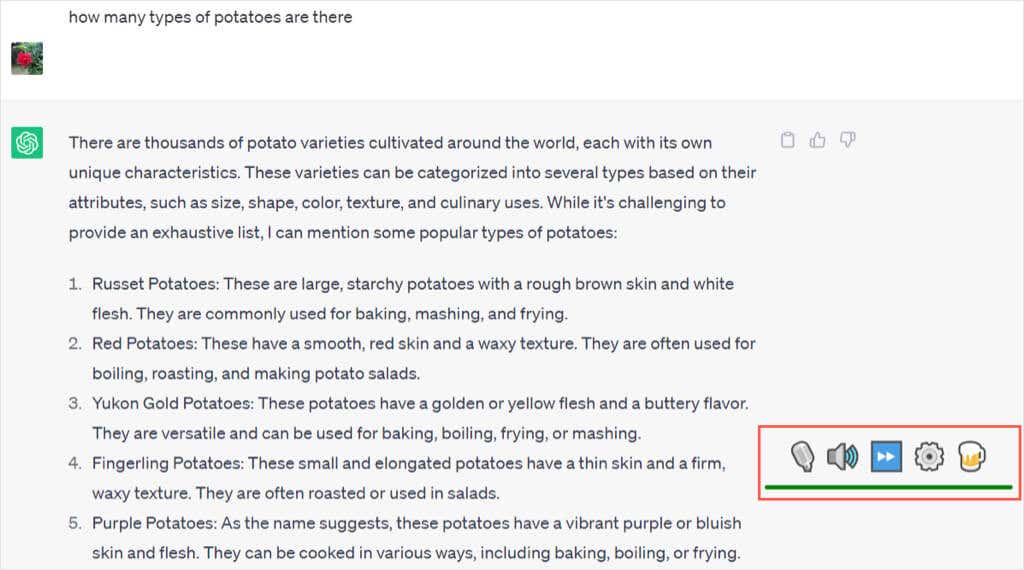
您可以将工具栏移动到屏幕上您喜欢的任何位置。然后,使用控件使麦克风或扬声器的响应静音。您还可以跳过正在阅读的消息并访问扩展程序的设置。
在设置中,您可以找到用于更改机器人的语音和语言、调整说话速度和音调、使用不同的停止、暂停和发送单词以及查看各种键盘快捷键的选项。
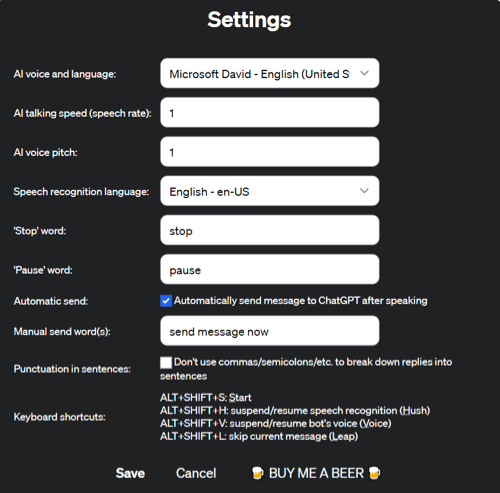
要以一种便捷的方式继续做您正在做的事情,同时仍能得到问题的解答,请在 Chrome 上试用 Speak to ChatGPT。.
借助这些最佳的 ChatGPT Chrome 扩展程序,您可以快速获取搜索结果、保存对话和多任务处理。您对此类由 ChatGPT 支持的浏览器插件有何看法?
有关更多 AI 工具,请查看此 最好的免费人工智能图像生成器 列表。
.